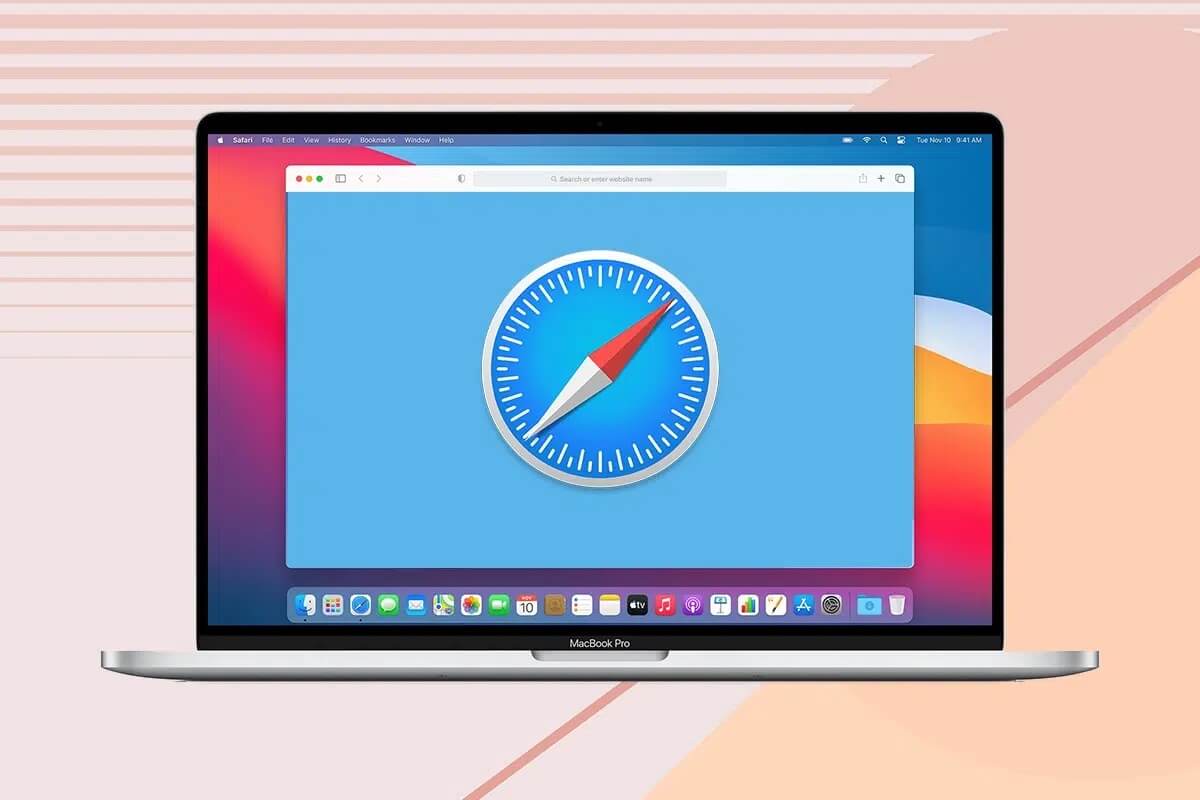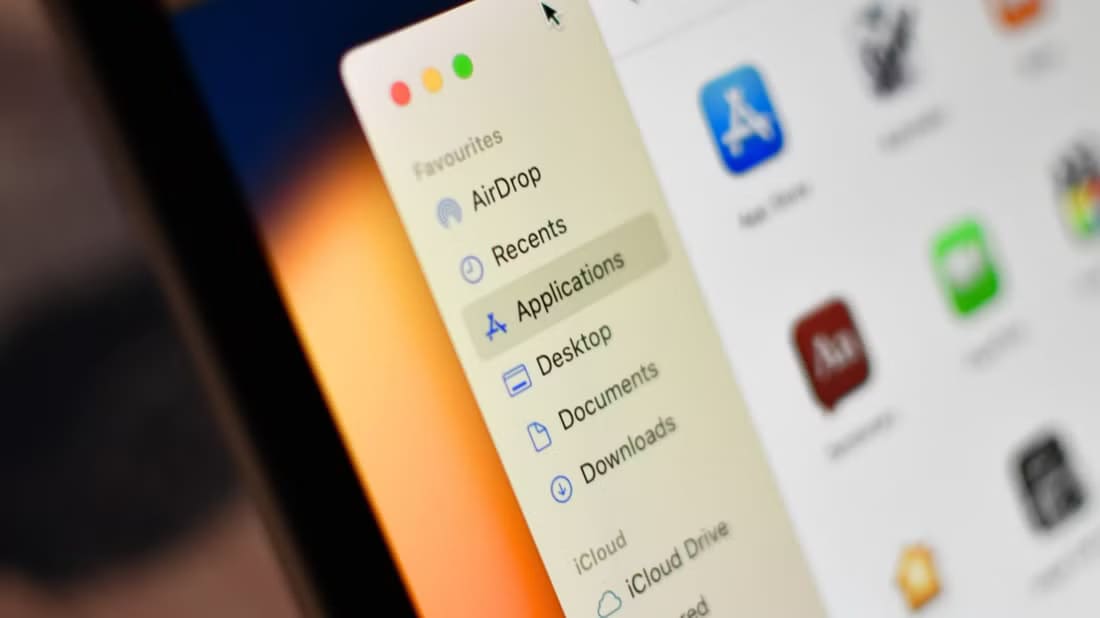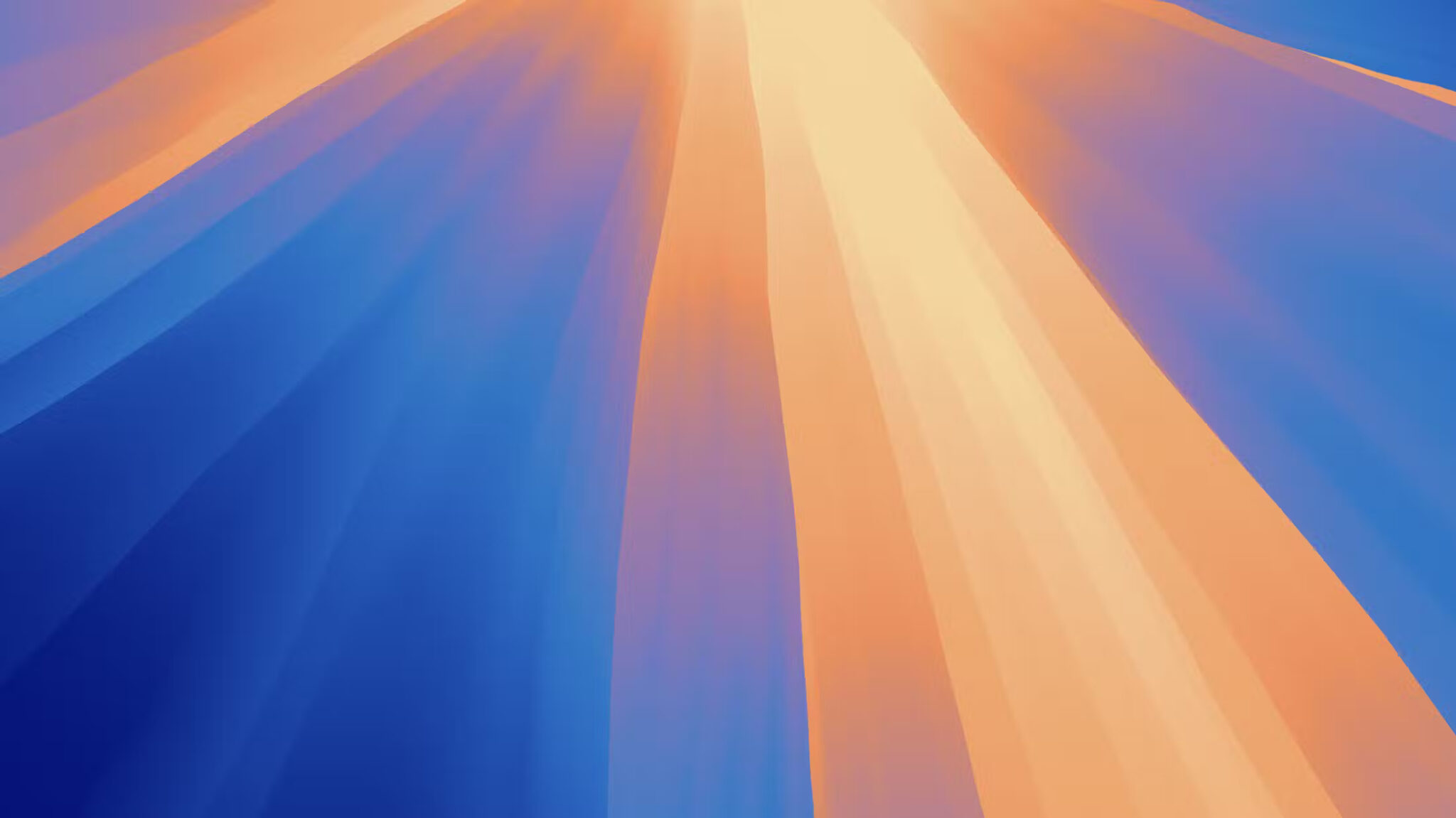Připravit Nálezce Jeden z nejdůležitějších aspektů počítače Mac. Finder je to, co budete používat k přístupu ke svým souborům a složkám a také k provádění úkolů, jako je formátování disku nebo odinstalování aplikace. Primární funkcí Finderu je však pomoct s organizací souborů a složek. Finder vám umožňuje seskupovat a oddělovat soubory různými způsoby, například pomocí barevně odlišených značek. Kromě toho můžete změnit ikony souborů a složek, abyste je snáze našli a identifikovali. Pomůže vám také udržet věci uspořádané, pokud budete každý den řešit spoustu nových souborů. Zde je návod, jak upravit ikony souborů a složek na Macu pomocí Finderu.

Jak přizpůsobit barvu ikon souborů a složek na MAC
Ve výchozím nastavení jsou všechny ikony složek na Macu modré. V důsledku toho může být obtížné najít správnou složku, když máte stovky složek uspořádaných dohromady. Můžete tedy změnit barvu důležitých složek, aby vynikly od ostatních. Zde je návod, jak to udělat.
Krok 1: použití Nálezce přejít na stránku, kde to bylo Uložte si složku.
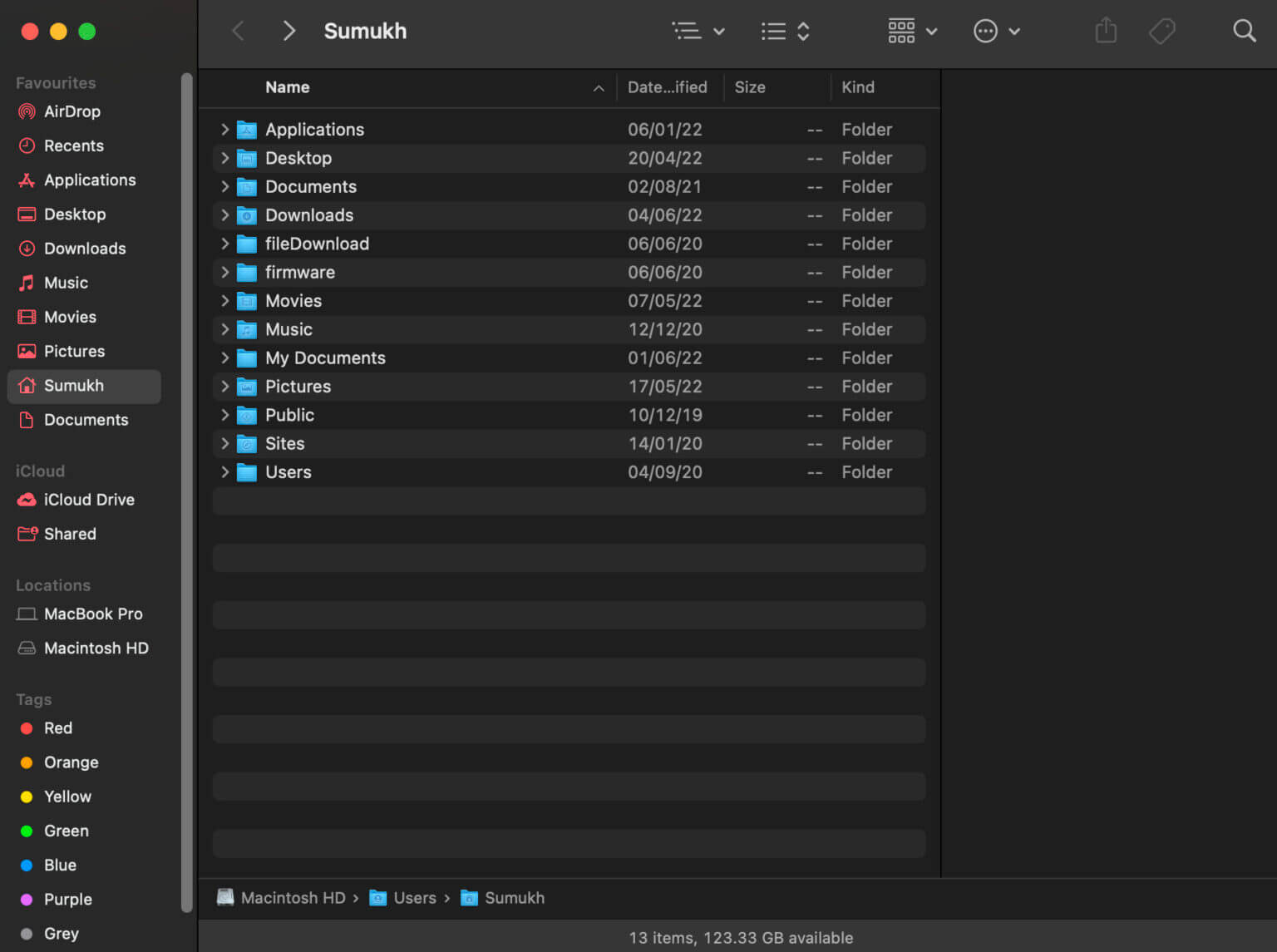
Krok 2: Klepněte pravým tlačítkem myši na složku, kterou chcete změnit barvu jeho ikony.
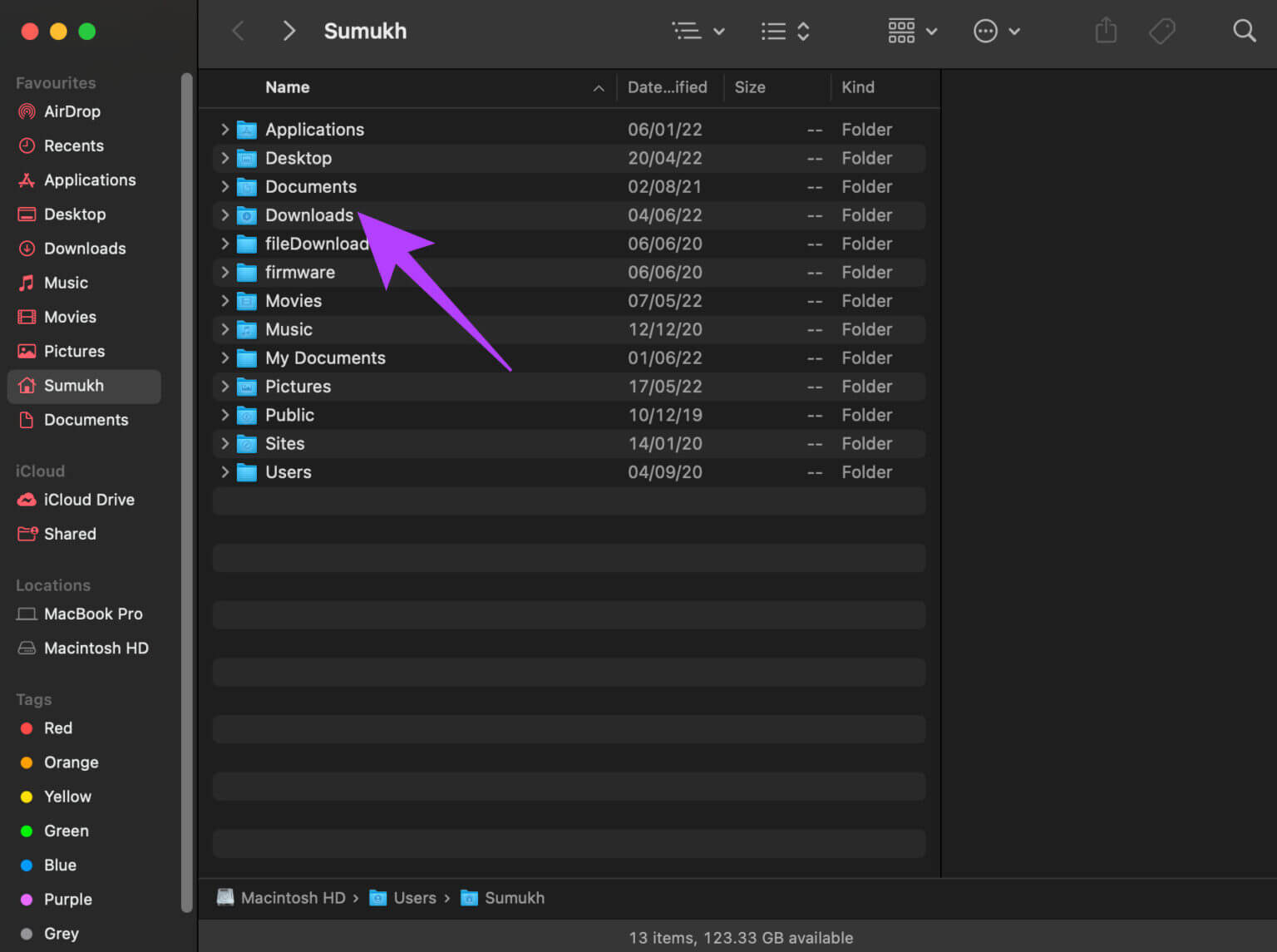
ةوة 3: Lokalizovat získat možnost na informace.
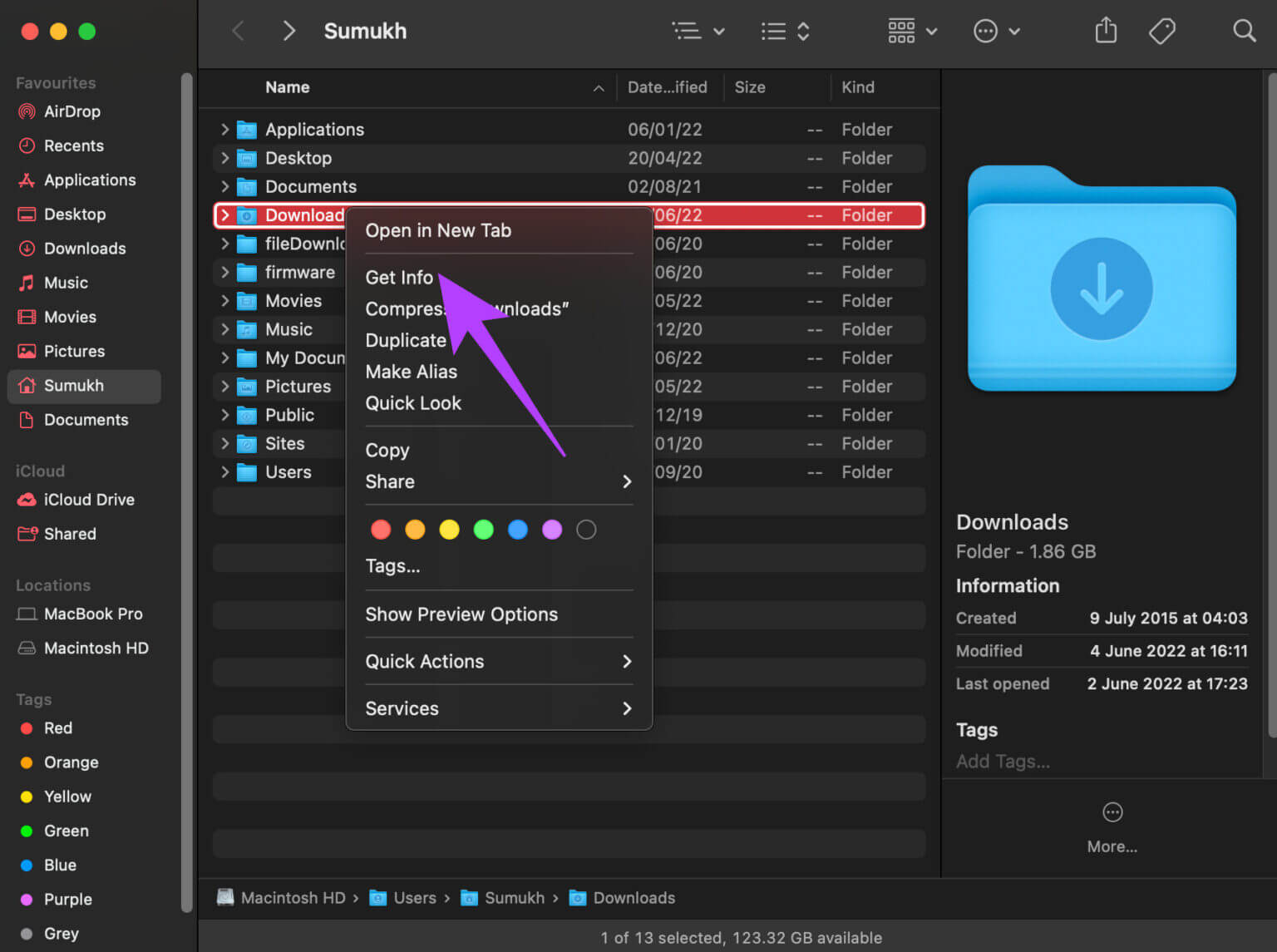
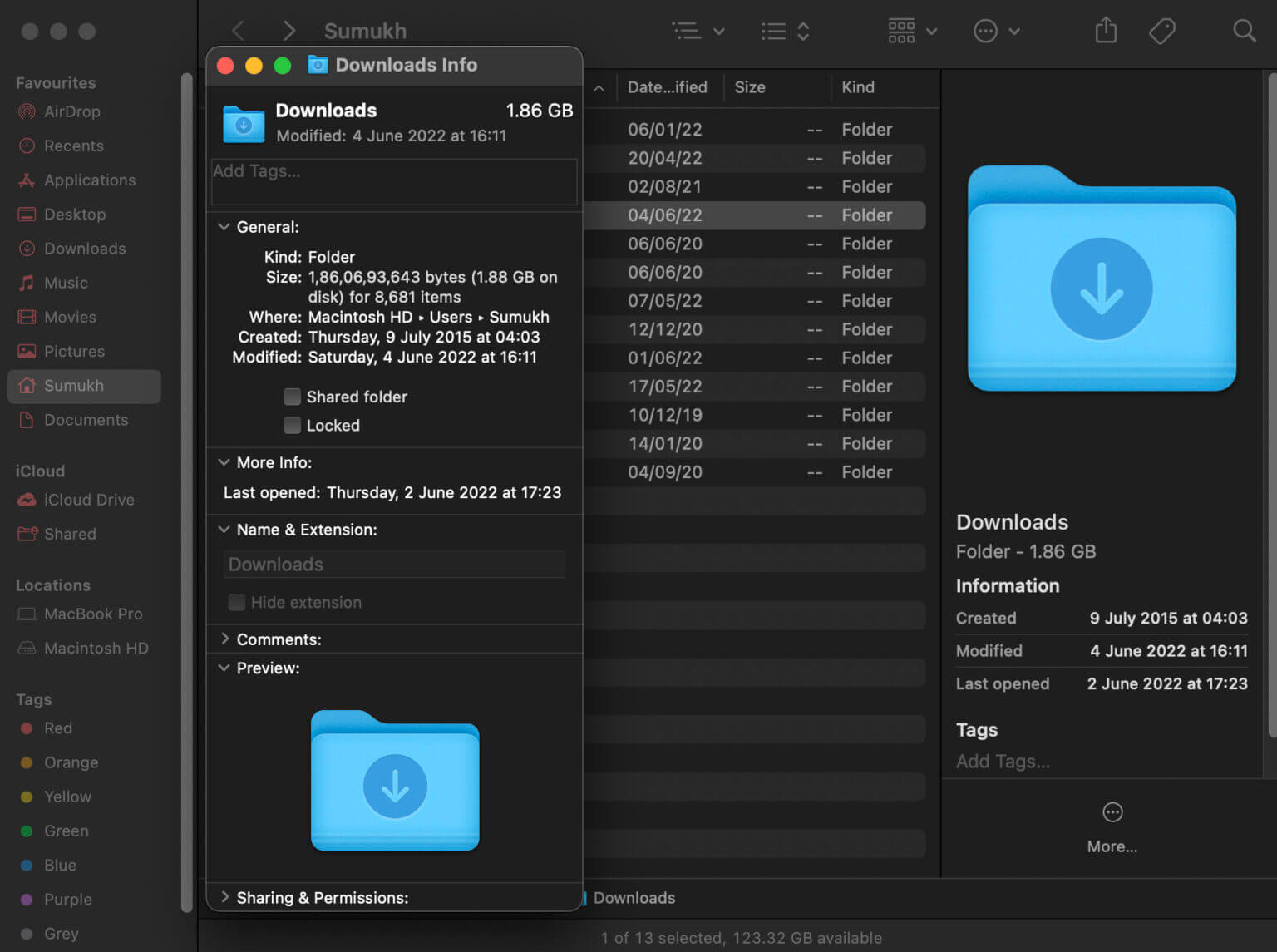
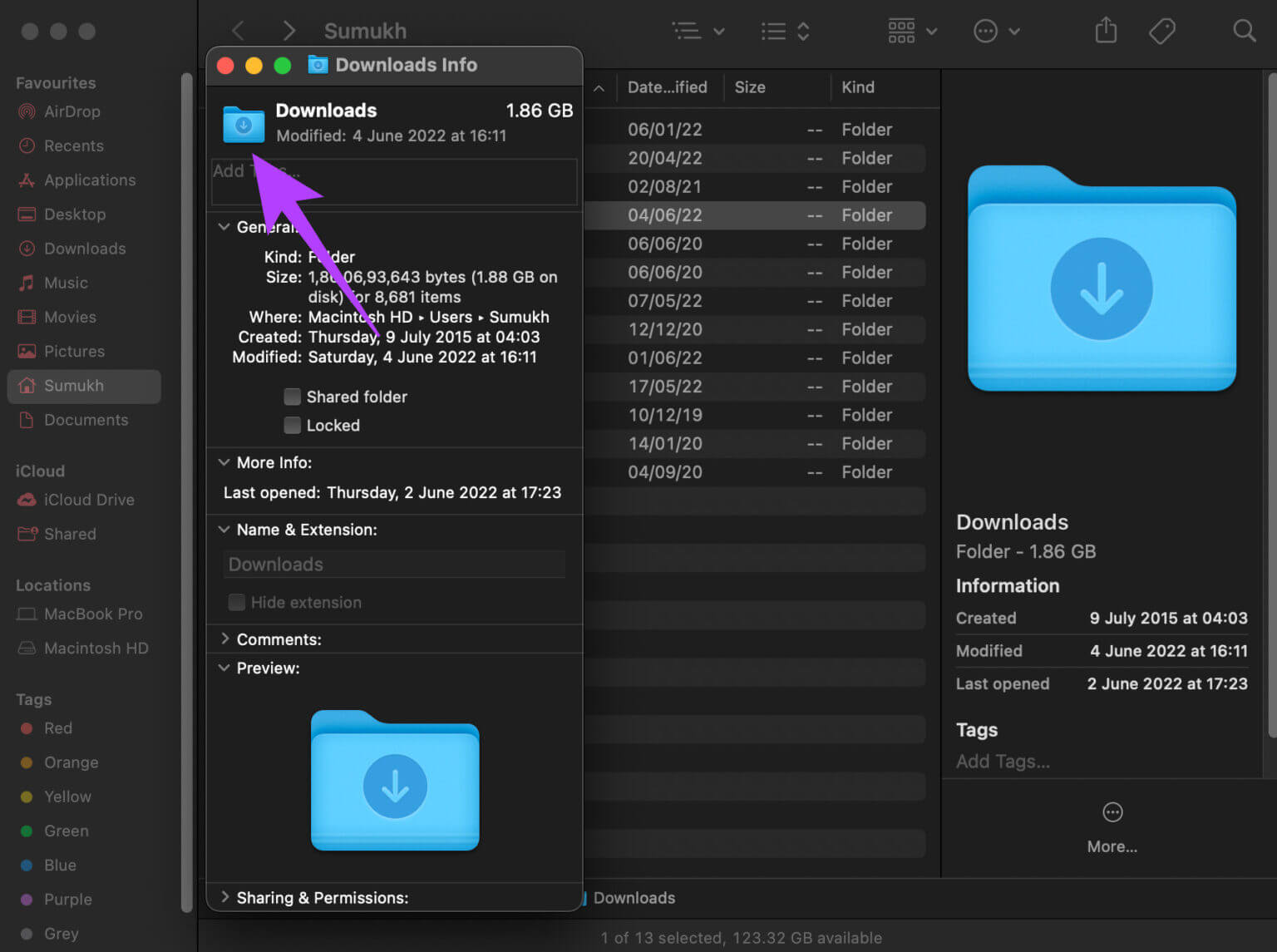
Krok 5: Po jeho výběru uvidíte kolem ikony červený obrys. Klikněte na Command + C على klávesnice zkopírujte ikonu složky.
ةوة 6: Otevřeno aplikace pro úpravu fotografií dle vašeho výběru na vašem Macu. používáme Náhled aplikace pro referenci.
Krok 7: po otevření Náhled aplikace , Klikněte Tlačítko Soubor v horní části obrazovky.
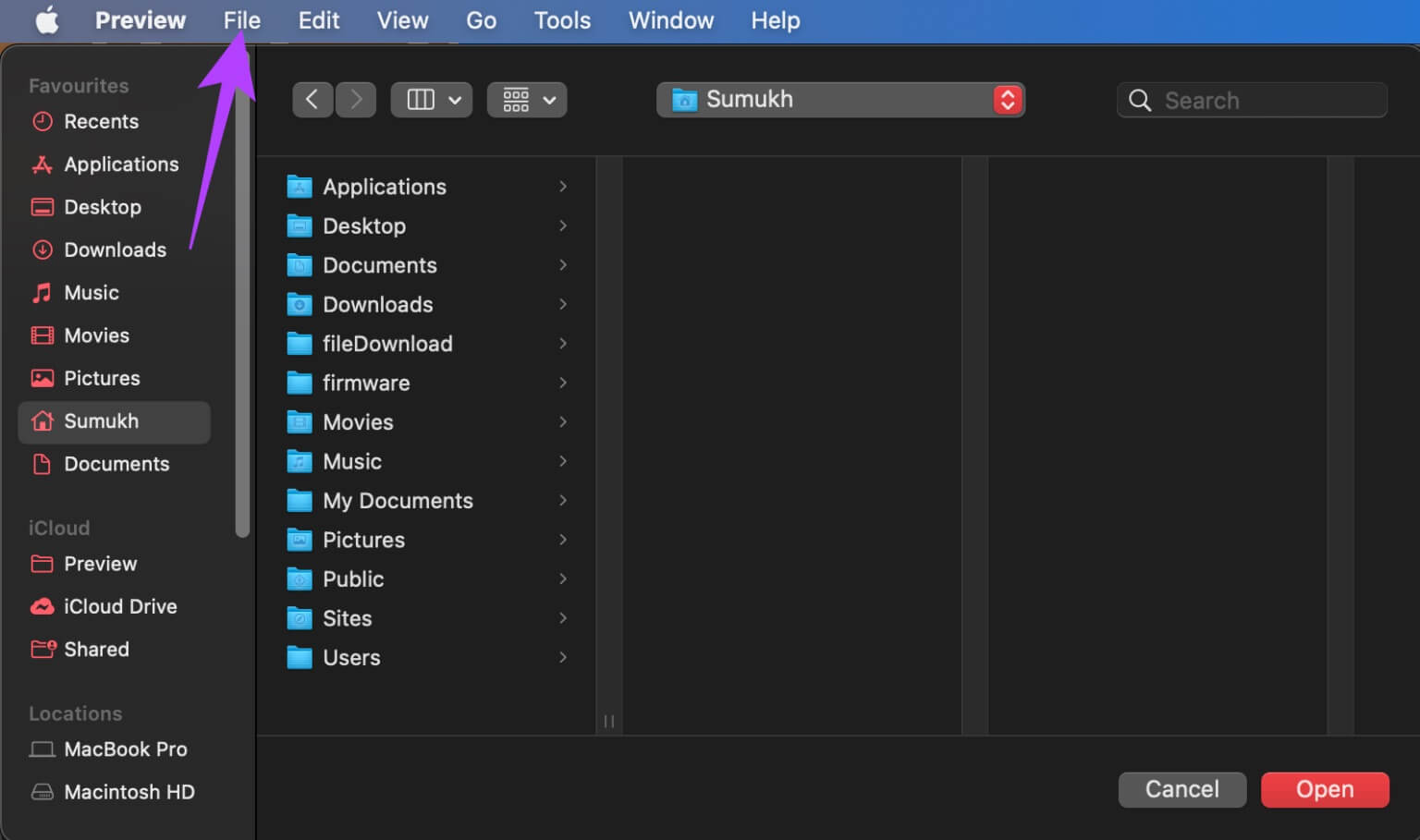
Krok 8: Dále vyberte جديد ze schránky.
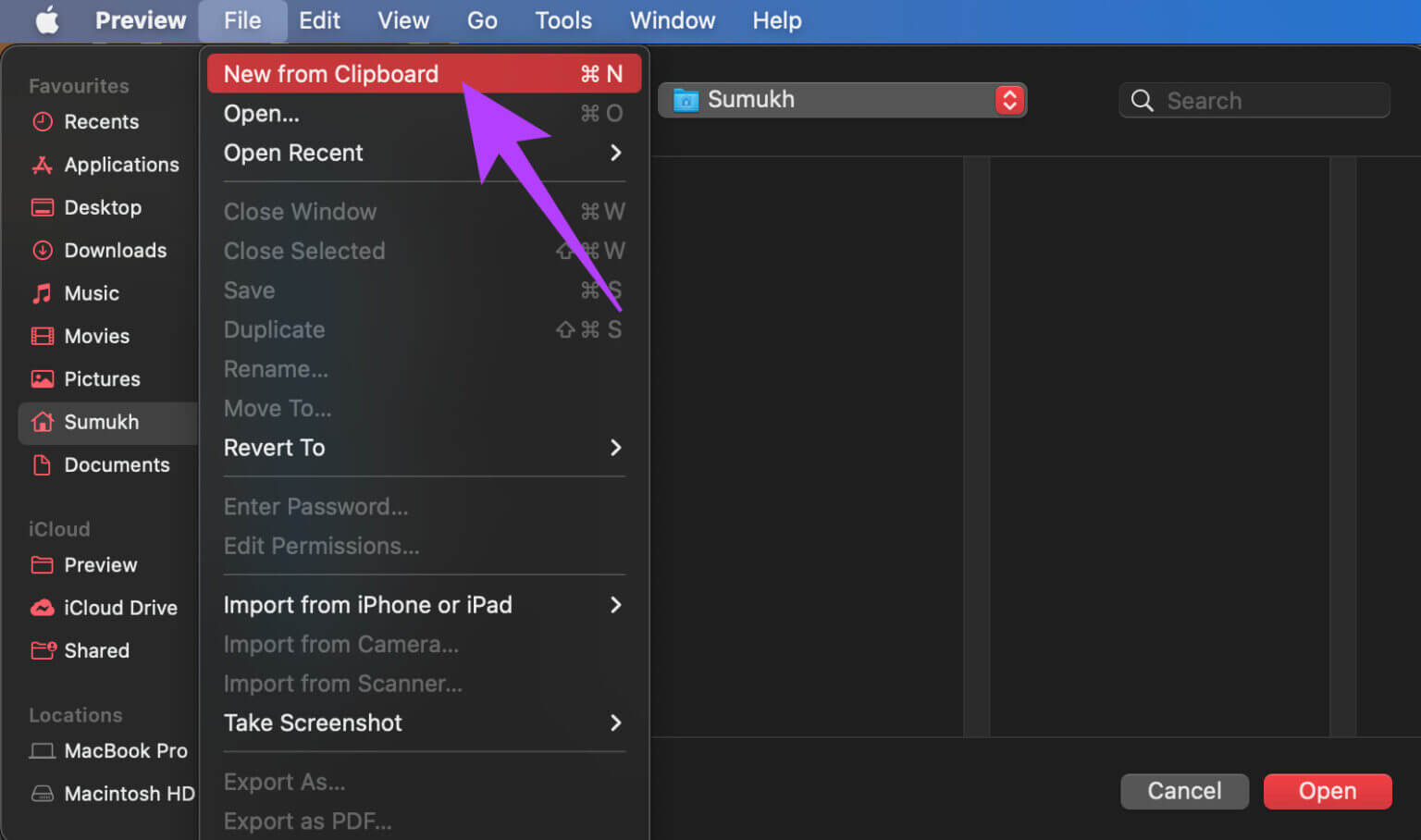
ةوة 9: Objeví se ikona složky Nyní v náhledu jako skupina obrázků.
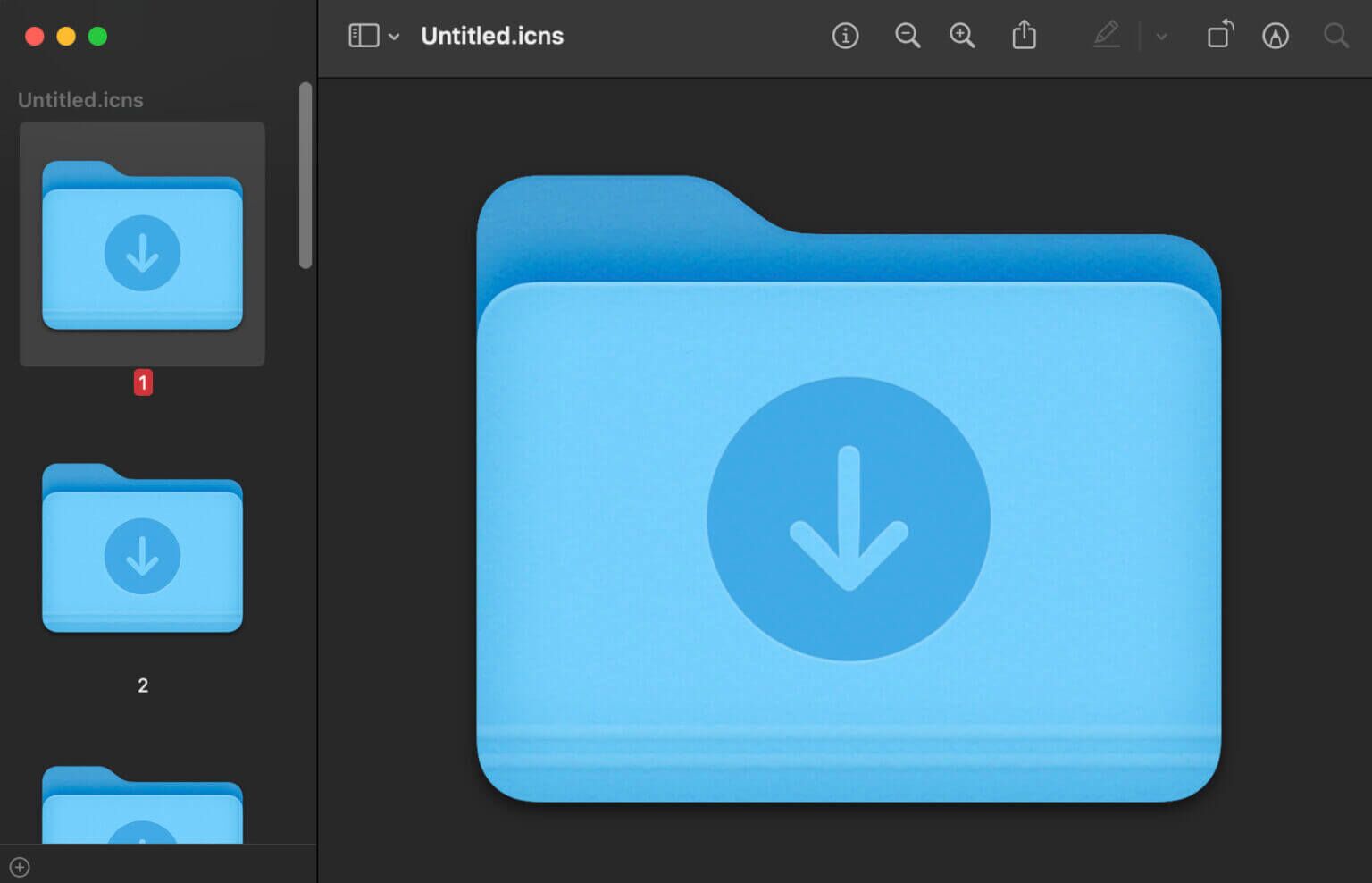
Krok 10: Stisknutím vyberte všechny fotografie Command + على klávesnice.
Krok 11: Klikněte Možnost panelu nástrojů Markup v pravém horním rohu.
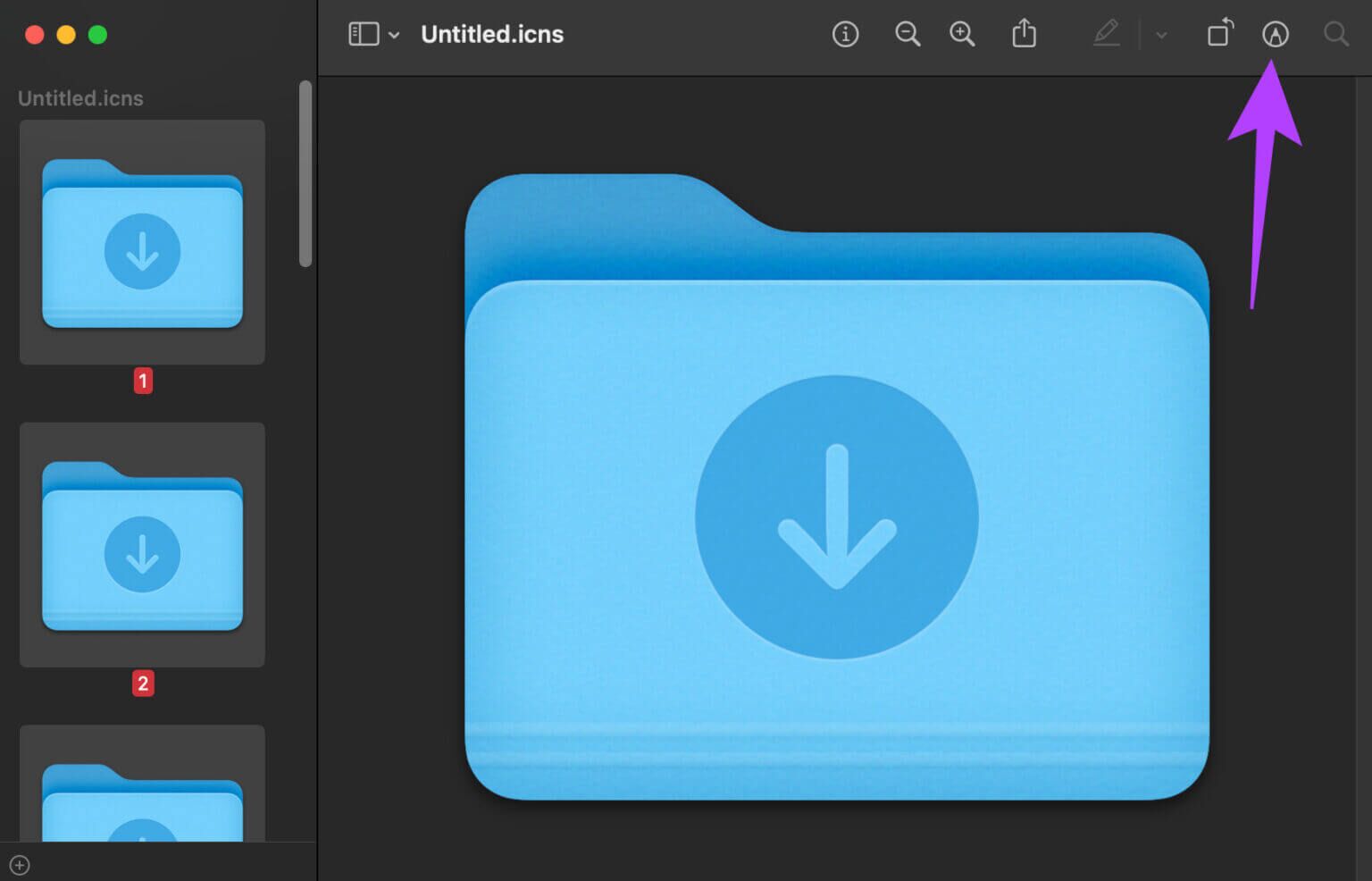
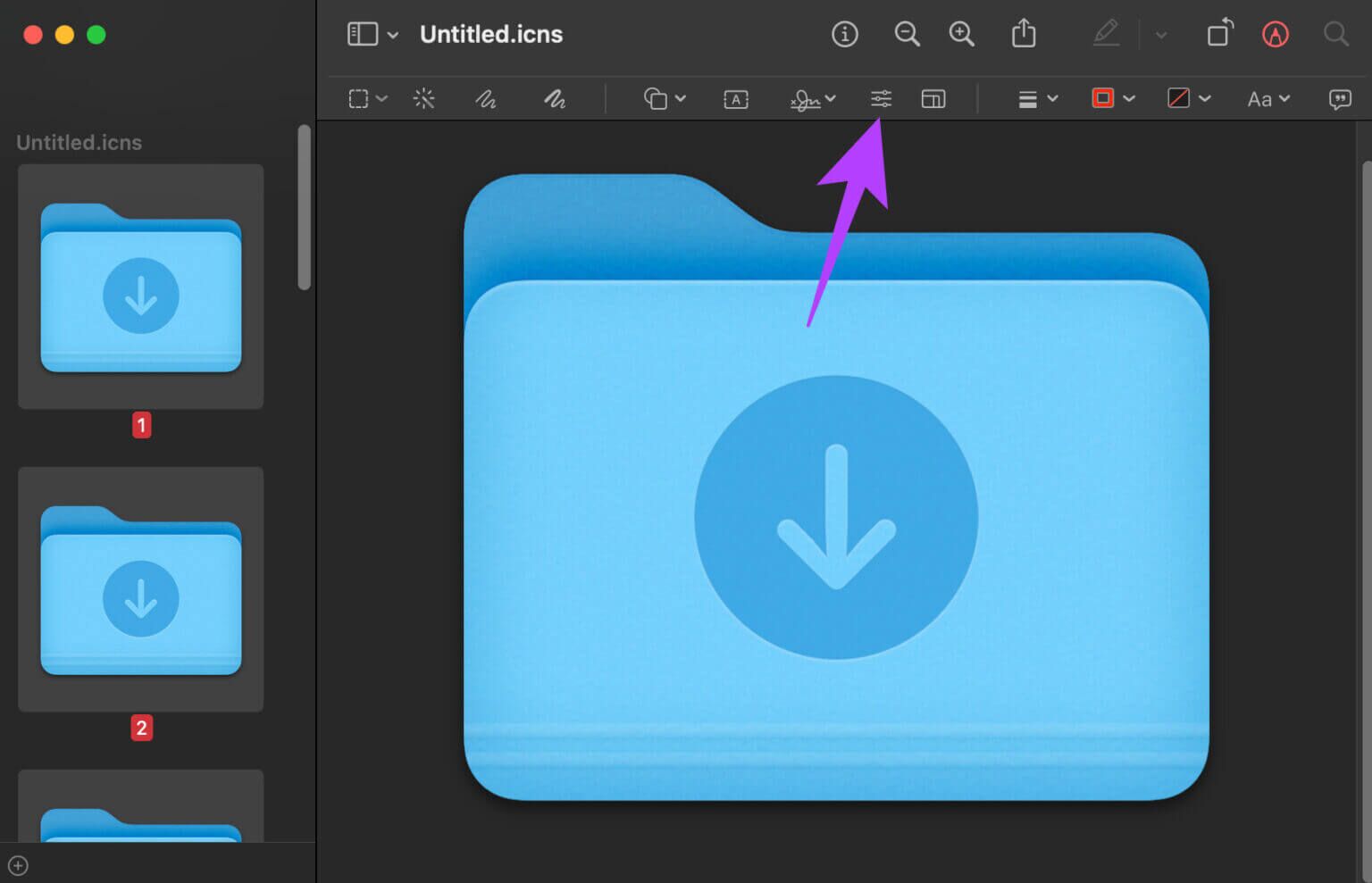
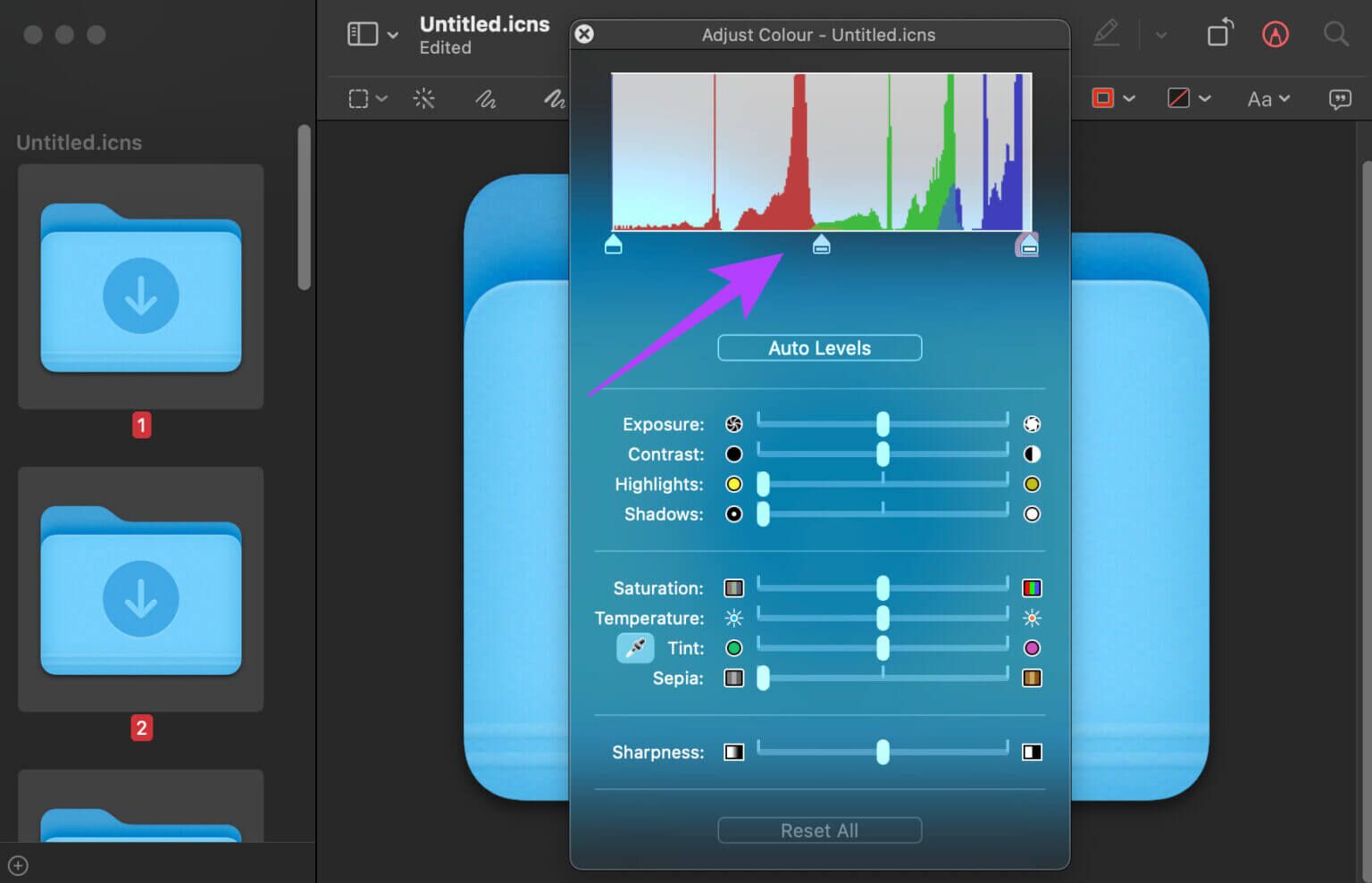
Až budete hotovi, klikněte tlačítko "X". في Okno pro nastavení barev zavřít to.
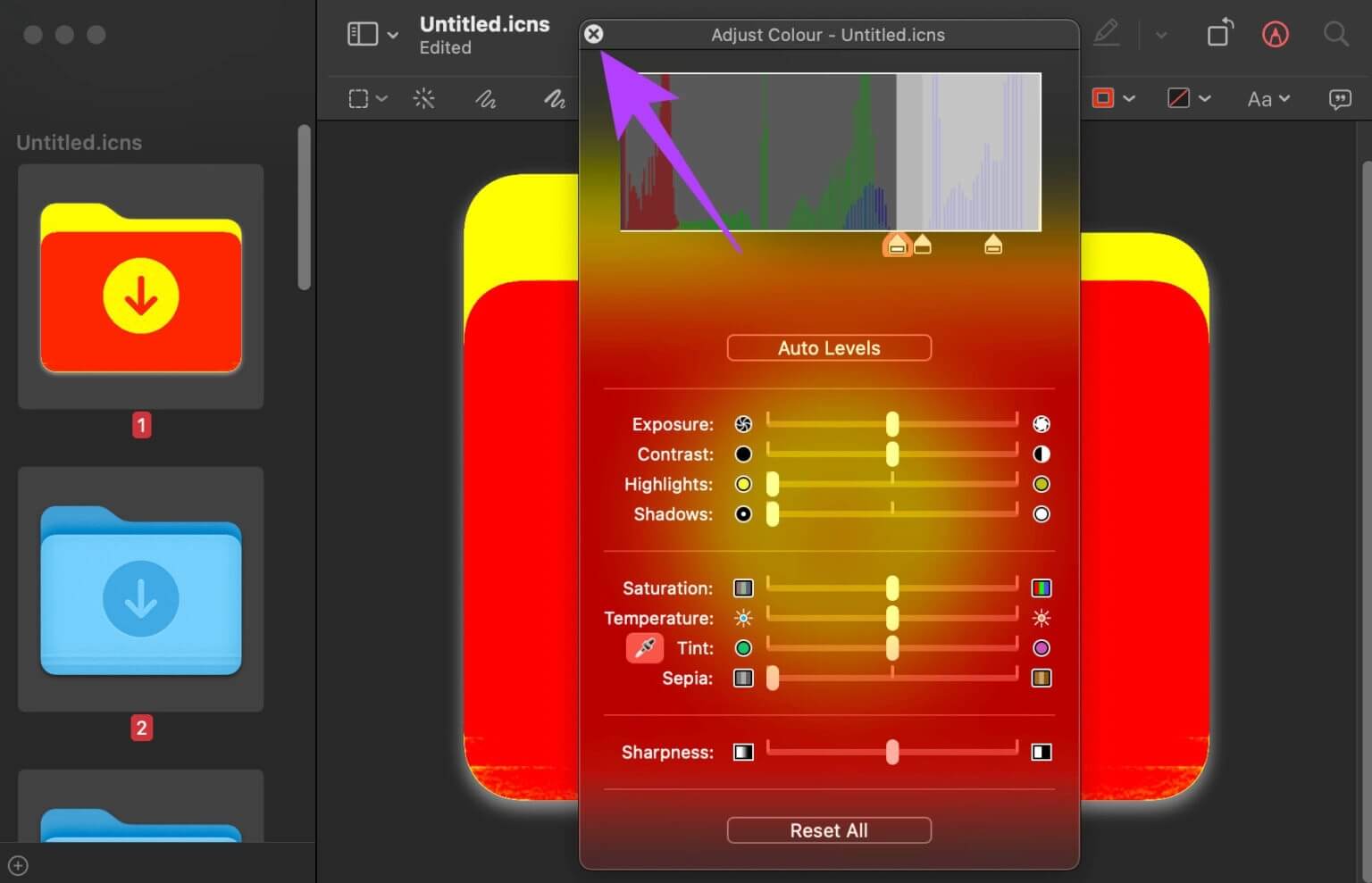
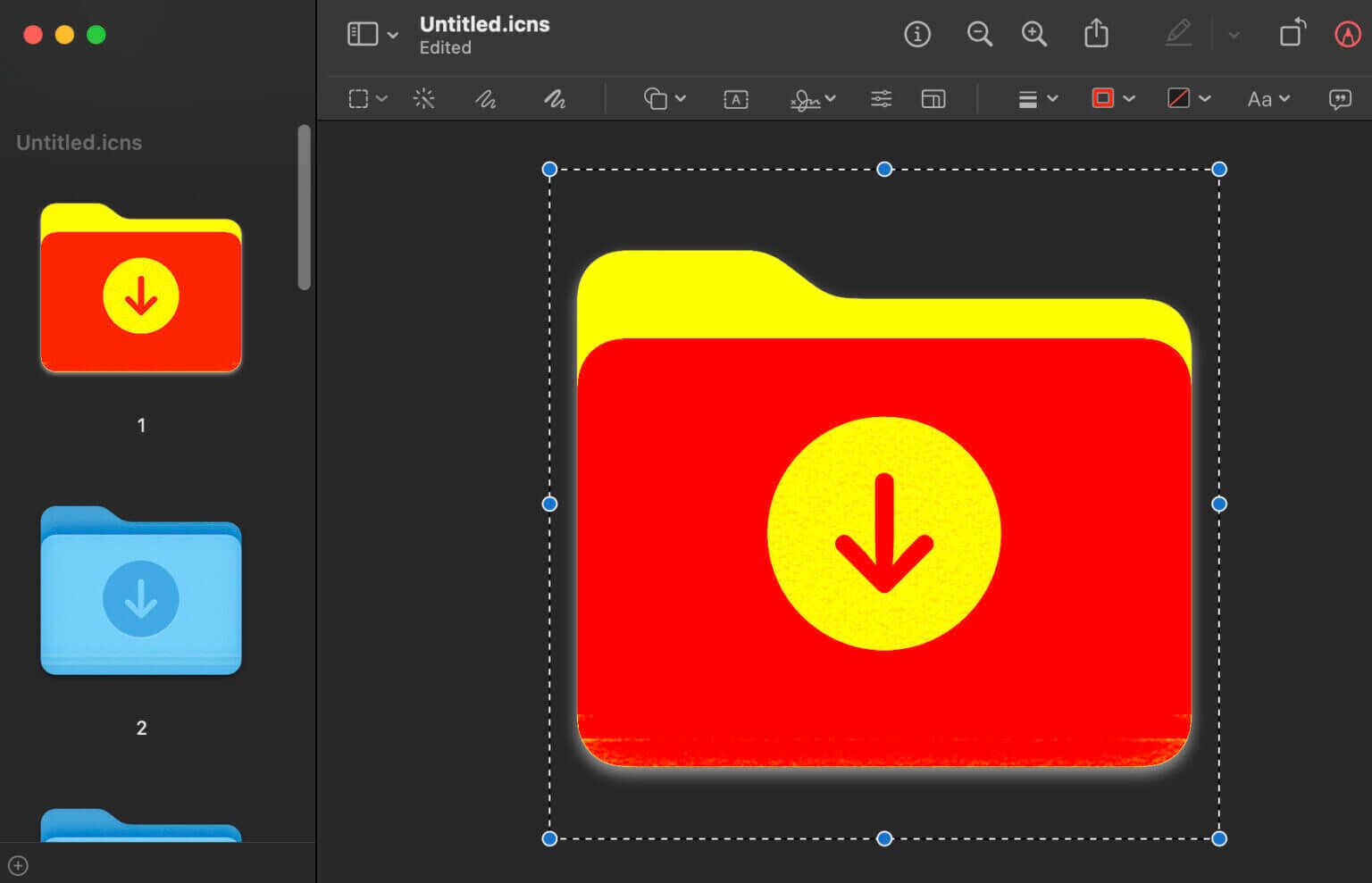
ةوة 15: Klikněte na Klávesy Command + C على klávesnice kopírovat Nový obrázek ikony.
Krok 16: Odkazovat na Okno Získat informace pro složku, jejíž ikonu chcete změnit, a klikněte ikona složky ještě jednou.
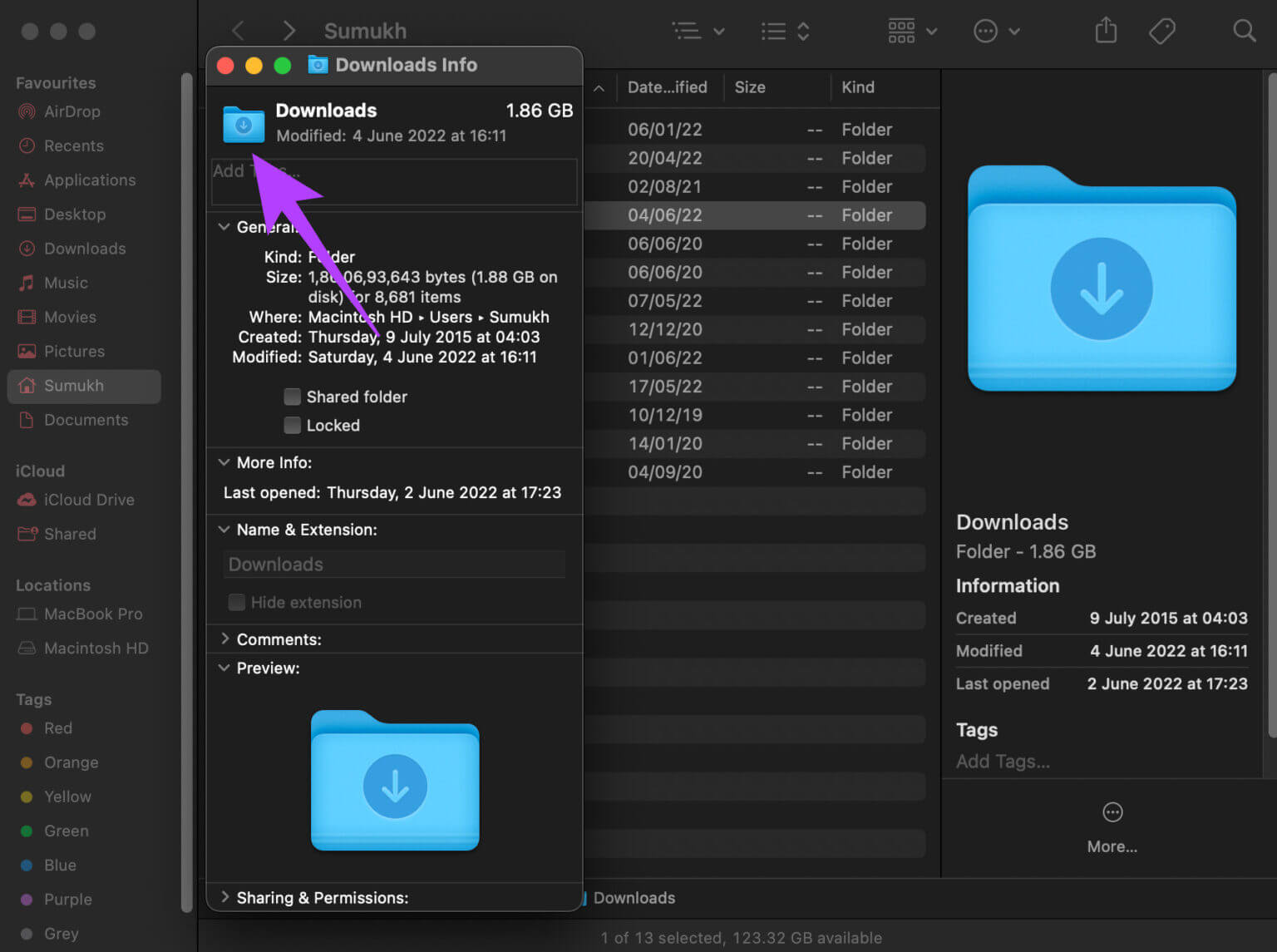
Krok 17: Klikněte na Klávesy Command + V على klávesnice Chcete-li vložit upravený kód.
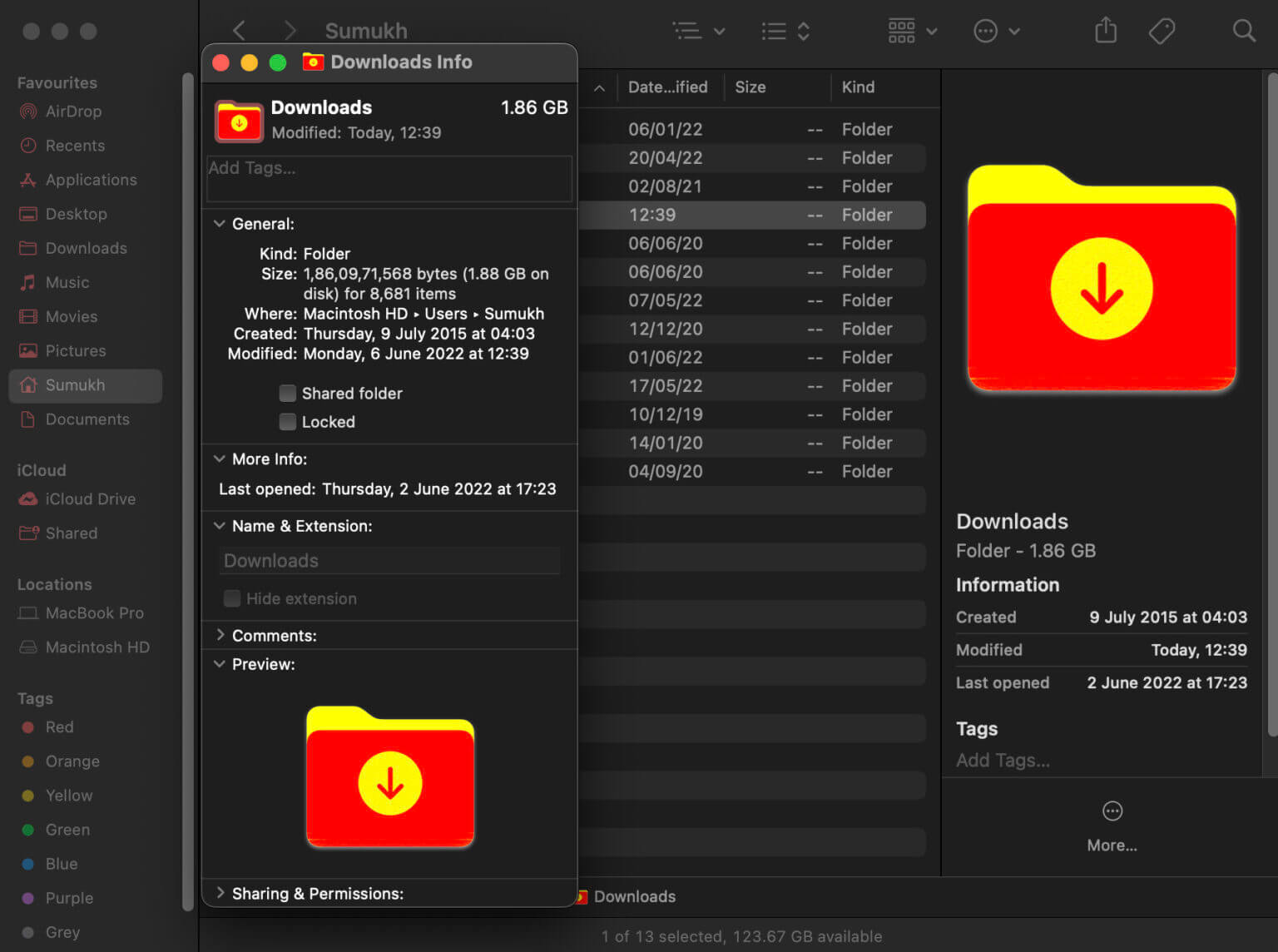
Pokud se chcete vrátit k výchozí ikoně složky, stačí vybrat ikonu složky v Okno Získat informace a stiskněte můj klíč Příkaz + X na klávesnici.
Jak nahradit výchozí ikony souborů a složek vlastními obrázky
Pokud nechcete pouze změnit barvu ikon, ale chcete ikony zcela nahradit vlastními obrázky, je to také možné. To je to, co musíte udělat.
Krok 1: Stáhněte si nebo zkopírujte obrázek, který chcete použít jako ikonu, do svého MacBook vaše.
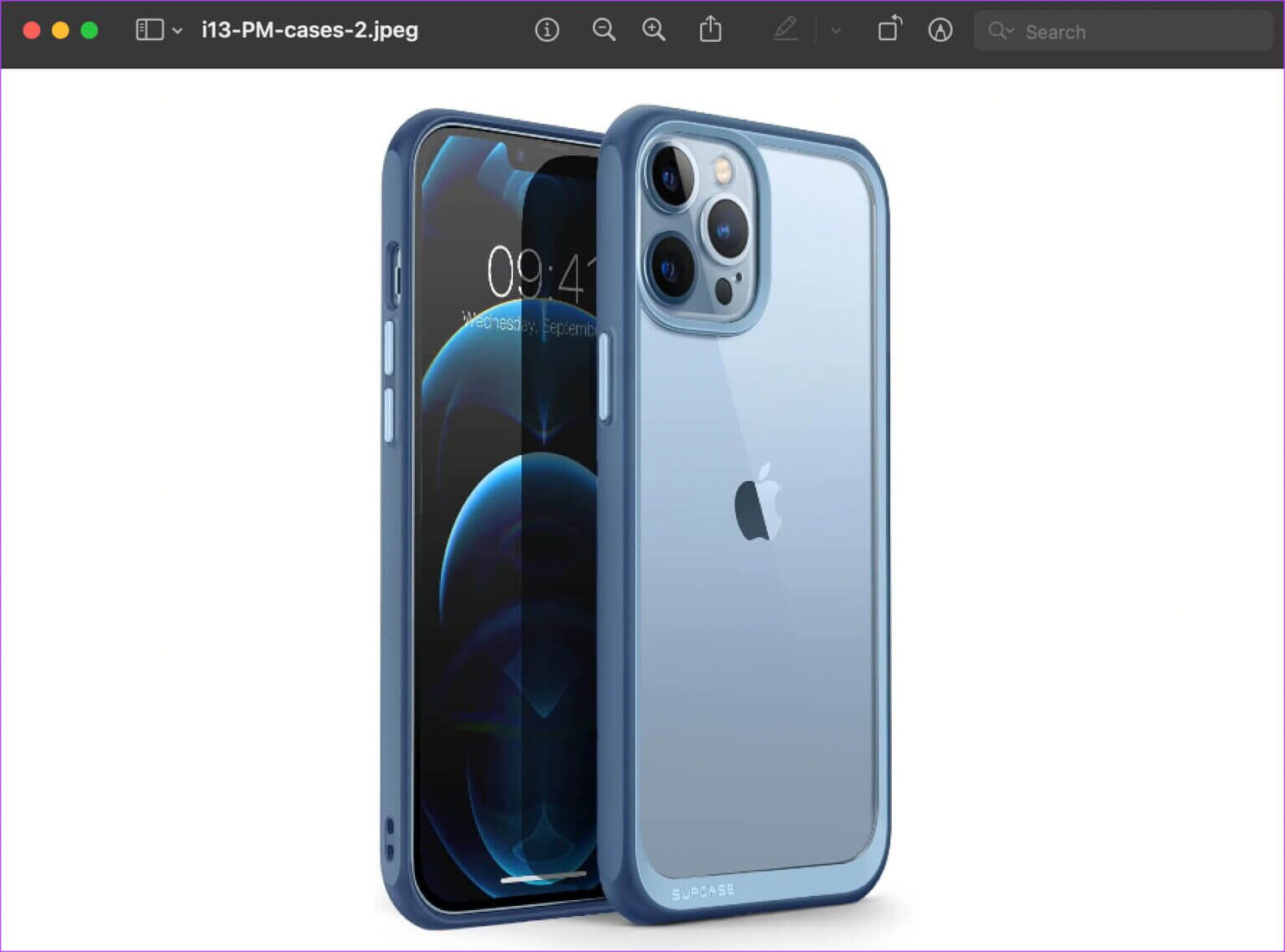
Krok 4: použití Nálezce přejít na stránku, kde to bylo Uložte svůj soubor/složku.
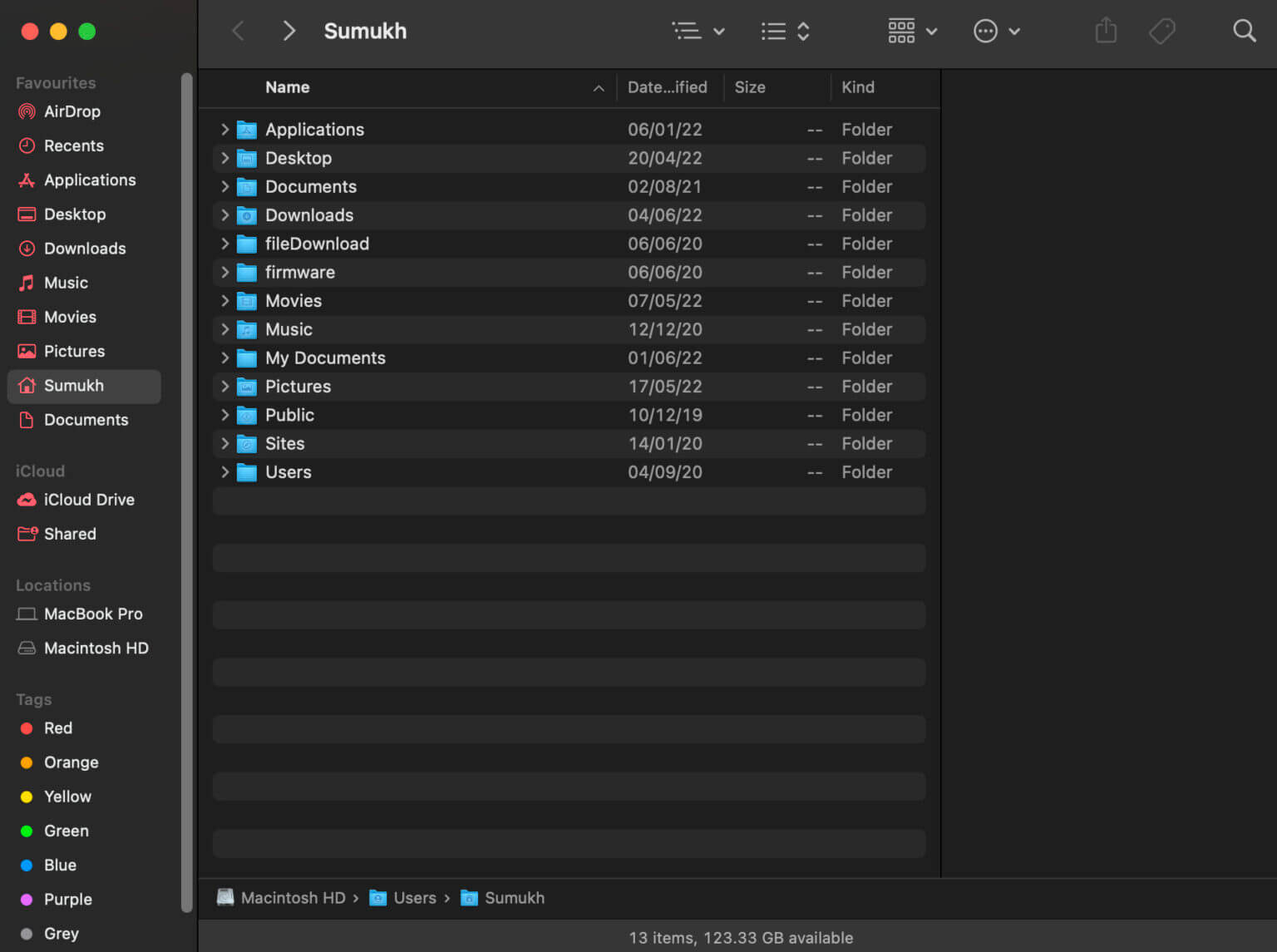
Krok 5: Klepněte pravým tlačítkem myši na soubor/složku, jejíž ikonu chcete změnit.
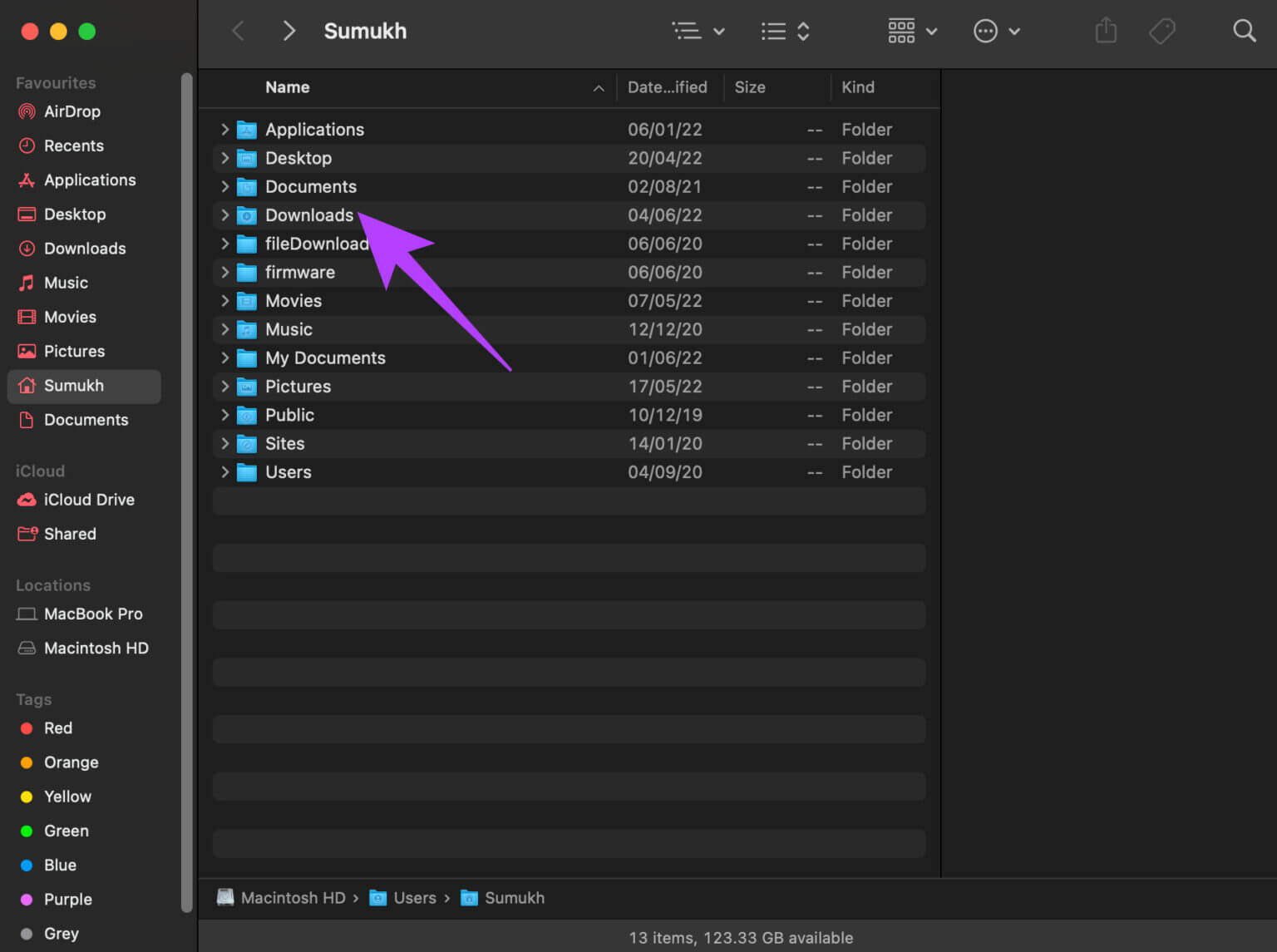
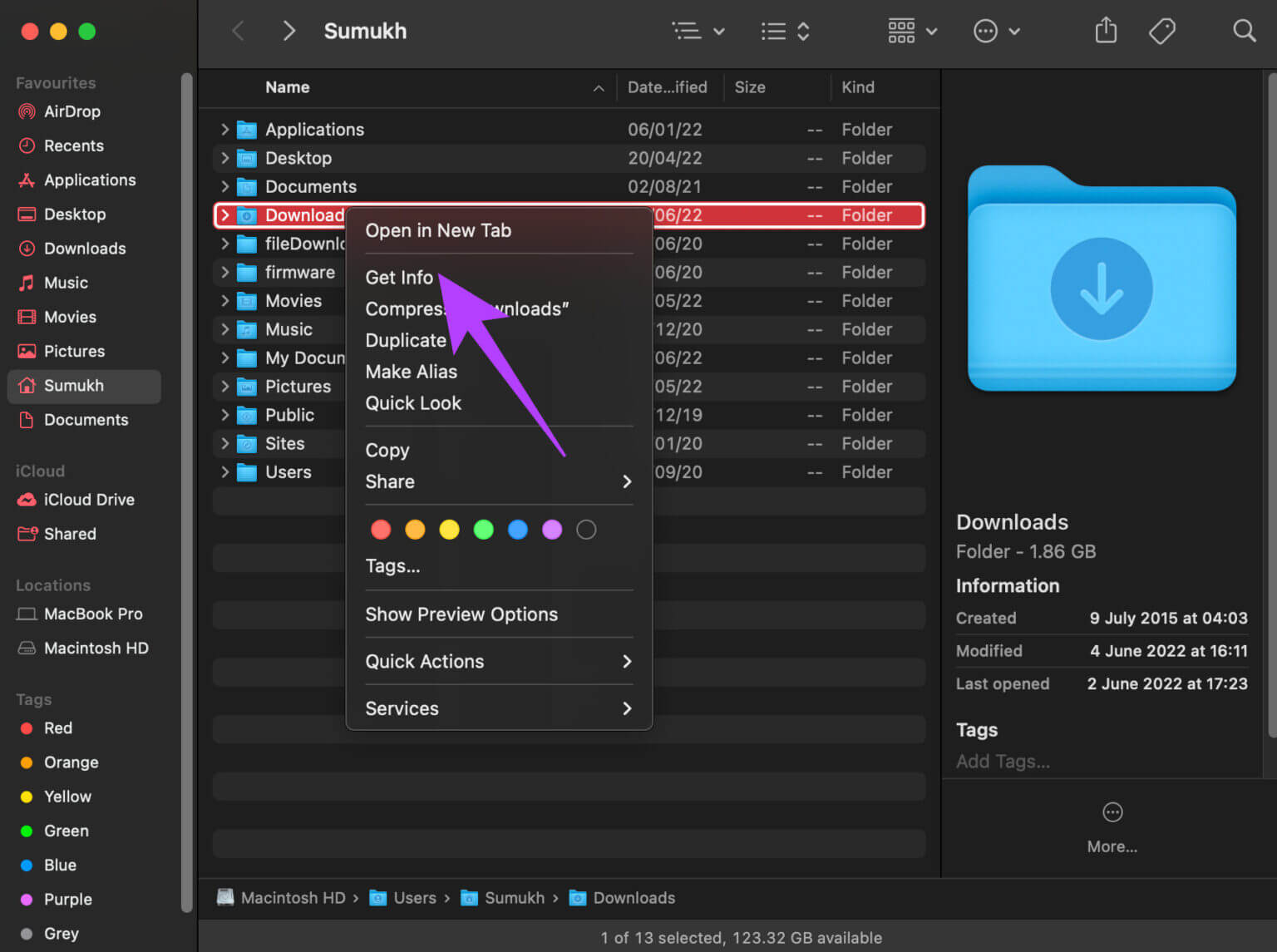

Krok 7: Klikněte existující kód vedle jména složka.

ةوة 9: Klikněte na Command + V na klávesnici vložit zkopírovaný obrázek jako novou ikonu pro soubor nebo složku.
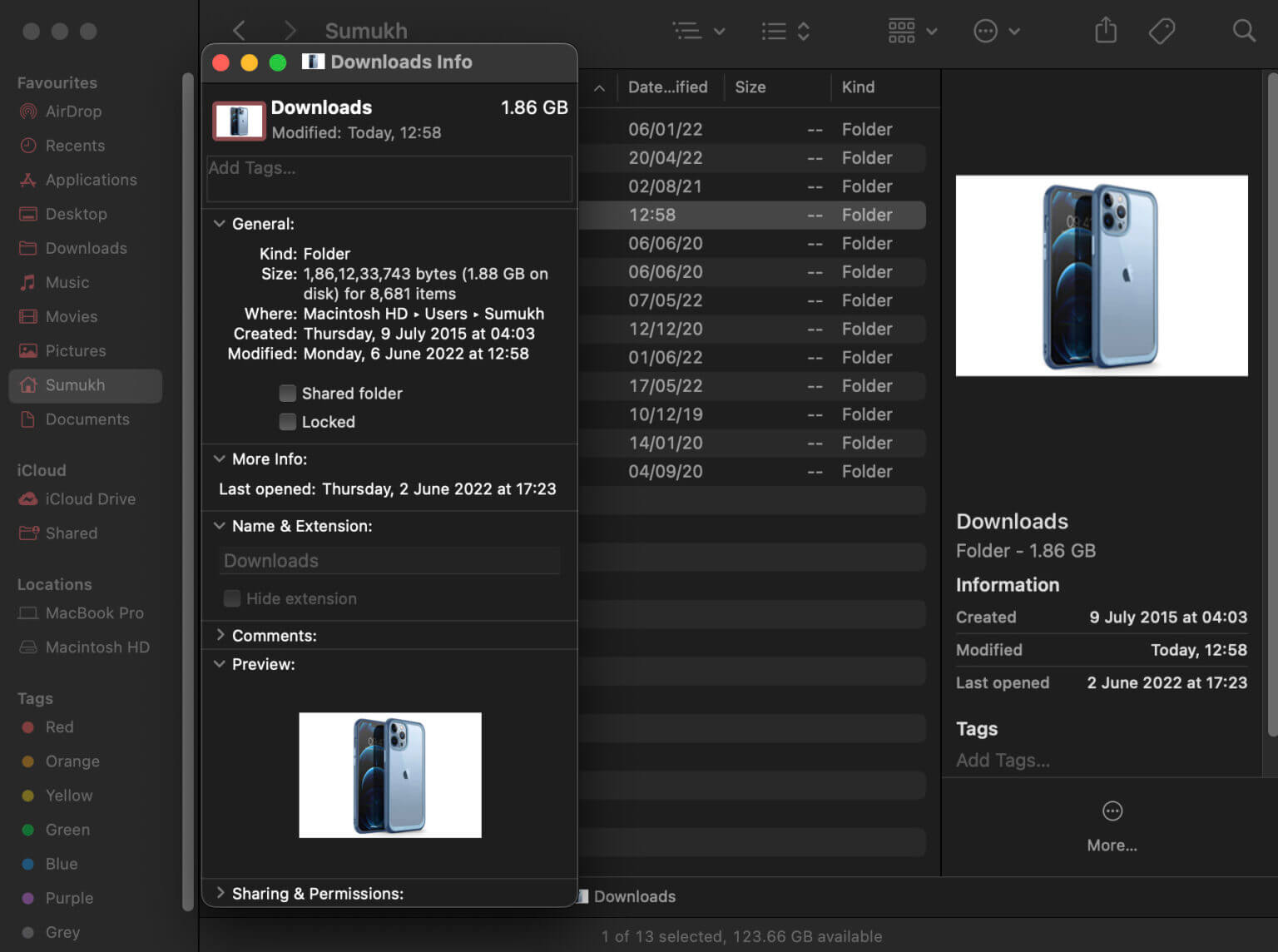
Přizpůsobte si složky a oddělte svá data
Takto můžete seskupit různé typy složek pomocí ikon různých barev nebo vlastních ikon. Díky tomu bude snadné najít nejdůležitější a často používané soubory nebo složky, kdykoli je budete potřebovat, aniž byste museli procházet dlouhý seznam adresářů na vašem Macu.